-Метки
аватарки англия архитектура весна видео выпечка германия города и страны городской пейзаж дача девушки декор день влюбленных день рождения дети дизайн дневник древние знания друзьям живопись животные загородный дом здоровье зима идеи идеи для сада иллюстрации интересное интерьер искусство история кинематограф кино клипарт кнопки коллаж комменты компьютер кофе кошки куклы кулинария летнее солнцестояние личное любовь макро маска мода и стиль музыка напитки настроение натуральная косметика натюрморт новый год обои на рабочий стол осень открытки париж пасха пейзаж песня пин-ап поздравления позитив полезное портрет праздники природа птицы путешествия рамки рецепт рисунок рождество россия сад санкт-петербург свадьба сказка советы спектакль стихи тест травник травы традиции урок уход флешка фон фото фотошоп франция цвет цветы цитаты чехия эротика эссе юмор
-Рубрики
- Древние знания (146)
- Натуральная косметика (62)
- Травник (55)
- Традиции, обряды, заговоры (25)
- Ароматерапия (10)
- Тотемизм (7)
- Календарь (16)
- Аксессуары (32)
- Рукоделие (19)
- Клипарт (242)
- Клипарт. Дамские штучки (2)
- Клипарт. Предметы интерьера (2)
- Скраб-наборы (2)
- Клипарт. Бабочки (3)
- Клипарт. Декор, уголки, украшение для блога (31)
- Клипарт. Дети (6)
- Клипарт. Звери, птицы (21)
- Клипарт. Кулинария, съедобное, посуда, напитки (18)
- Клипарт. Любовь (16)
- Клипарт. Люди (28)
- Клипарт. Мульты (18)
- Клипарт. Надписи (7)
- Клипарт. Новый год, зима (28)
- Клипарт. Осень (12)
- Клипарт. Пасха (8)
- Клипарт. Пейзаж городской, природа (14)
- Клипарт. Сборный (6)
- Клипарт. Свечи, книги, музыка (8)
- Клипарт. Цветы (42)
- Аристократия, дворянство (18)
- Видео (191)
- Кино (71)
- Клипы, видеоролики (51)
- Видео-стихи (7)
- Урок: скачать видео (4)
- Спектакли (52)
- Города и страны (583)
- Франция (79)
- Дворцы и замки (55)
- Храмы, соборы, церкви (41)
- Россия (36)
- Сев. и Юж. Америки (36)
- Германия (35)
- Великобритания (30)
- Удивительное (25)
- Чехо- и Словакские страны (24)
- Италия (23)
- Юго-Восточная Азия (22)
- Путешествие по миру (20)
- Архитектура мира (17)
- Швецария (16)
- Испания (16)
- Бывшие республики (14)
- Австралия и Нов. Зеландия (11)
- Австрия (10)
- Нидерланды (9)
- Индия (9)
- Япония (8)
- Португалия (8)
- Культура народов мира (7)
- Бельгия (6)
- Арабские страны (6)
- Африка (5)
- Румыния (4)
- Греция (4)
- Турция (3)
- Швеция (3)
- Дания (3)
- Венгрия (3)
- Норвегия (2)
- Финляндия (2)
- Монако (2)
- Болгария (1)
- Санкт-Петербург (130)
- Для дневника (597)
- Аватарки (37)
- комменты - дни недели, время суток (29)
- комменты мультяшные (15)
- комменты с сердечками (14)
- комменты с кошечками (8)
- комменты кофейные (6)
- кнопки-Далее (34)
- комменты весенние (24)
- комменты зимне-новогодние (54)
- комменты осенние (20)
- комменты разные (43)
- комменты цветочно-букетные (17)
- надписи для комментов (10)
- Разделители (25)
- Рамки (113)
- Украшения для постов (4)
- Уроки (34)
- Флеш-плееры (15)
- Фоны (54)
- Часики, эпиграфы (39)
- Для настроения (241)
- Женщины (62)
- ЖЗЛ (43)
- Загородный дом (122)
- Для участка (81)
- Для интерьера дома (36)
- Садово-огородные культуры (8)
- Зодиак, гороскоп (18)
- Интересное (101)
- Интерьер (399)
- Декор интерьера. Поделки для интерьера (123)
- Интерьер со всего мира (85)
- Детали интерьера (51)
- Цветовые решения (29)
- Сервировка (26)
- Кухня (24)
- Стиль интерьера (24)
- Мебель (20)
- Спальня (17)
- Балкон, терраса, веранда, мансарда (12)
- Работы дизайнеров (10)
- Организация и хранение (8)
- Детская (8)
- Зона отдыха (5)
- Прихожая (5)
- Ванная (5)
- Рабочая зона (3)
- Экстерьер (1)
- Искусство (1224)
- Живопись. Пейзаж (161)
- Живопись. Женский образ (147)
- Фотография. Авторские выставки (136)
- Живопись. Жанровое (85)
- Живопись. Городской пейзаж (79)
- Живопись. Натюрморт, цветы (72)
- Фотографии авторские. Наш окружающий мир (67)
- Живопись. Животный мир, птицы (66)
- Фотография. Натюрморт (65)
- Живопись. Портрет (43)
- Иллюстрации. Сказки (35)
- Фотография. Дети (29)
- Иллюстрации. Детское (27)
- Живопись. Детское (27)
- Иллюстрации разные (26)
- Живопись. Лирико-романтическое (24)
- Иллюстрации к романам (22)
- Живопись. Историческое (19)
- Иллюстрации. Pin Up (18)
- Живопись. Морской пейзаж (15)
- Фотомодуляции (14)
- Живопись. Новый год, Рождество (9)
- Иллюстрации. Гламур, ретро, креатив (16)
- Куклы (29)
- Разное (27)
- Рисунок (43)
- Статуэтки (13)
- Фотография. Гламур, ретро (41)
- Истории из жизни людей (35)
- Картинки (77)
- Обои на рабочий стол (32)
- Про женщин с юмором (21)
- Картинки на разную тематику (10)
- Мудрые мысли в картинках (10)
- Про женщин в стихах (5)
- Кинематограф (45)
- Кофейное (59)
- Кулинария (236)
- Вторые блюда (61)
- Выпечка (67)
- Десерт (21)
- Закуски/салаты (20)
- Напитки (40)
- Личное (40)
- Мистика (16)
- Мода и стиль (99)
- Свадебное вдохновение (50)
- Мои работы (50)
- Коллажи (31)
- Комментики (8)
- Музыкальные открытки (12)
- Музыка (162)
- Народные промыслы (6)
- Новый год и Рождество (53)
- Открытки (162)
- День Рождения (41)
- Новый год, Рождество, зима (33)
- Для настроения (21)
- Музыкальные открытки (19)
- Валентинки (14)
- Именины. Провославные (12)
- 9 мая (9)
- 8 марта (9)
- Пасха (7)
- 23 февраля (4)
- 1 мая (3)
- Поздравляю (3)
- Разные. Бродилки (2)
- Позитив (60)
- Познай себя (133)
- Полезная информация (156)
- Бытовые мелочи (30)
- Для жизни (15)
- Для здоровья (70)
- Для компьютера (38)
- Помощь_себе_самому (41)
- Праздники (29)
- Природа (309)
- Сады, парки, уголки природы со всего мира (102)
- Волшебный лес (66)
- Красота природы (49)
- Макро мир (45)
- Осень (16)
- Волшебный сад (15)
- Весна (10)
- Зима (8)
- Явления природы и погоды (6)
- Лето (17)
- Размышления (323)
- Мудрые мысли (93)
- Притча (64)
- Цитаты из фильмов, мультиков, книг (140)
- Стихи (1082)
- Стихи о природе, временах года (236)
- Стихи, положенные на музыку (64)
- Уход за телом и лицом (113)
- Макияж, прически, маникюр (24)
- Флора и фауна (159)
- Фото (747)
- Ретро фотографии (25)
- Фото для вдохновения (131)
- Фото путешествия (43)
- Фото.Животный мир_Птицы (186)
- Фото.Растительный мир_Природа (333)
- ФШ (147)
- Уроки ФШ: анимация (24)
- Маски (21)
- Уроки ФШ: инструменты (19)
- Текстуры (14)
- Фильтры (13)
- Уроки ФШ. Сборка (12)
- Уроки ФШ: коллажи, картинки (11)
- Уроки ФШ: эффекты (11)
- Уроки ФШ: рамочки (9)
- Заготовки (9)
- Градиенты, глиттеры (6)
- Уроки ФШ: текст (4)
- Кисти (3)
- Уроки ФШ: фон (3)
- Стили (1)
- Цветотерапия (13)
- Цветы (137)
- Эротика (18)
- Эссе, литературные миниатюры (157)
- Юмор (105)
-Музыка
- Ваенга Елена - 22-й июль
- Слушали: 1003 Комментарии: 2
- Arielle Dombasle - Hijo_de_la_luna
- Слушали: 1025 Комментарии: 1
-Поиск по дневнику
-Друзья
Друзья оффлайнКого давно нет? Кого добавить?
-Juliana-
_СТРАНА_ЧУДЕС_
Alexandra-Victoria
Arnusha
Beauti_Flash
CAZADOR
Elena_Gati
Elmayle
Infinity_I
Ipola
Iren_Yusuf
izogradinka
Lamerna
Larisa194704
Margy-Seagull
Marushka
Matrioshka
Milada77
mimozochka
MISTER_MIGELL
Owesta
ringing
Rozochka13
Selesta_L
Svetlana---
Tanyusha100
valniko77
Veronika24
Wasilinka
Анненкова_Нина
Аэлита_54
Бахыт_Светлана
Булгакова_Татьяна
валия52
Виктория_Т
дочь_Царя
дракоша52
ЕЖИЧКА
Ела2012
Елена_Дорожко
Ирина-Краснодарочка
МилаЯ__Людмила
мурзик49
Небом_хранимая
Нина_Гуревич
РОССИЙСКАЯ_СЕМЬЯ
Таточка-Танюша
Татьяна-Петра
Элла-Элизабет
Юлия_Ж
-Постоянные читатели
DjessikaSara Elena_Gati Elmayle Eta_Carinae Evgenija_0512 Ipola KassandraTAO Larisa194704 Lida_K Light296 Margy-Seagull Marushka OlgaText Osenja PUCHKOVA Tanyusha100 Uralochka2014 Vasilisa40 bahera chakchak coccinelle danaya1973 elena160752 elenaviolina luikorol rosavetrov selenka2 viknaum yanina57 Анжелика_Елена БК22ГБ Бахыт_Светлана Валяника Ела2012 Елена_Дорожко ЛИЧНЫЕ_ОТНОШЕНИЯ Любовь_Шидловская РАМАЛИЯ Сергей_белкин СуперЛапочка Таисия_Цаликова Чоколадо валия52 дракоша52 ксенатон мамочка_в_кубе подруга_люба саваш солнУшко_в_ладошках ховрошечка
-Статистика
Поиск по картинке |
Цитата сообщения тануля
Вообще очень удобная штука, позволяет искать авторов некоторых работ, узнавать чей дизайн, что на картинке изображено, и находить описания и схемы (хотя тут, конечно, не всегда может повезти).
Ну что, начнём?
1. Сначала надо определиться - мы ищем картинку, найденную в интернете, или картинку, сохраненную на компьютере
В первом случае рассмотрим на примере митенок. Нажимаем правой мышкой на картинку, в выпадающем меню выбираем пункт - "копировать ссылку на картинку" (у меня браузер -Mozilla FireFox, у других браузеров название пункта может меняться, напрмер - в Chrom там написано - "Копировать URL изображения") :
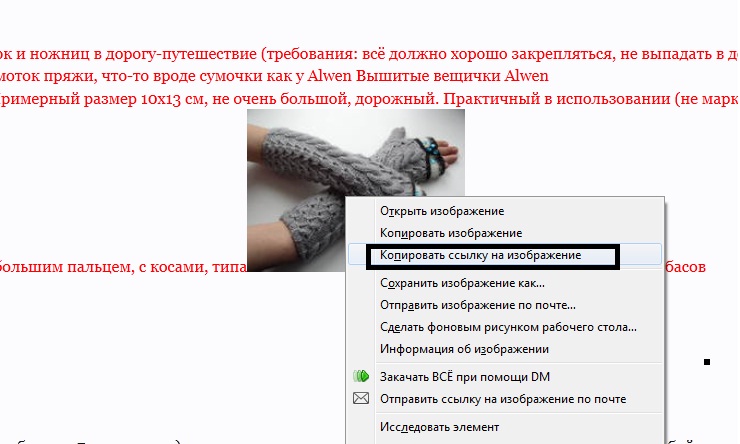
2. Заходим в Google.
В правом верхнем углу находим пункт Картинки, нажимаем на него:
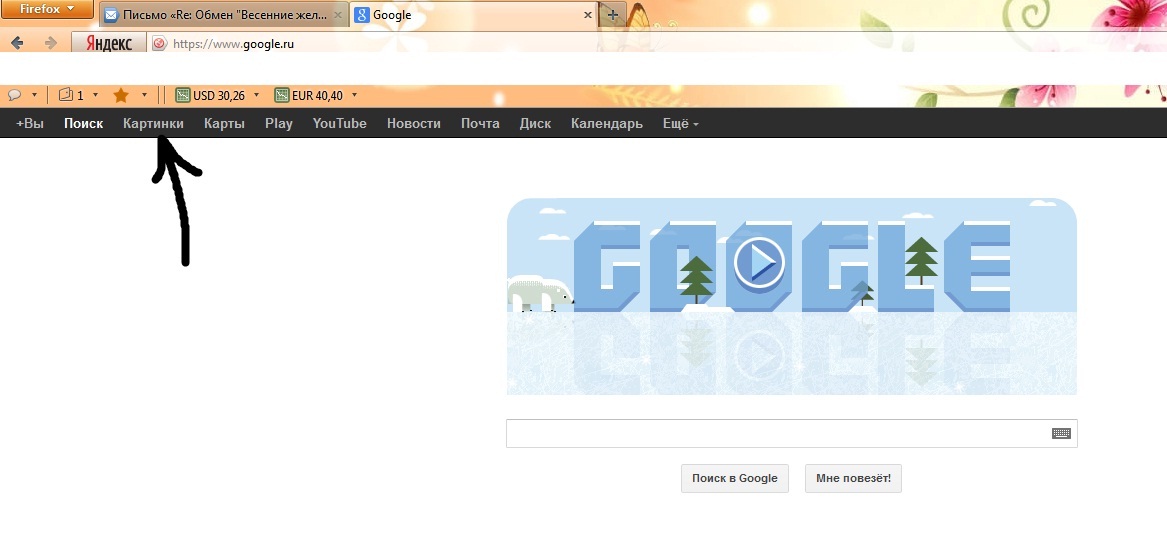
3. Появляется вот такое окошко (или очень похожее), нажимаем на изображение фотоаппарата
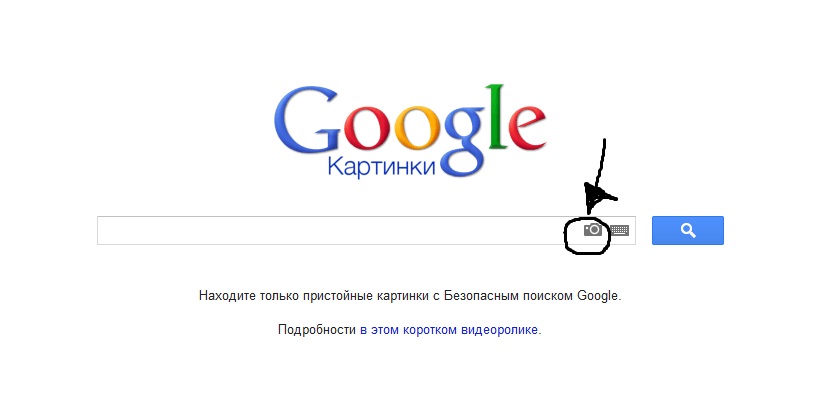
4. В строчку вставляем скопируемую в п.1 ссылку, и нажимаем поиск по картинке
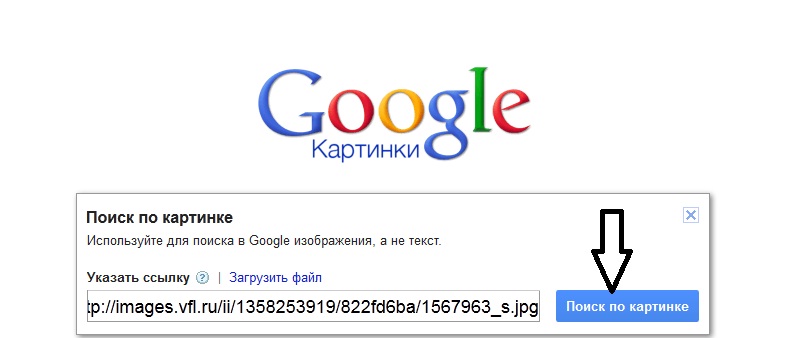
На экране появится список того, что гугл нашёл.
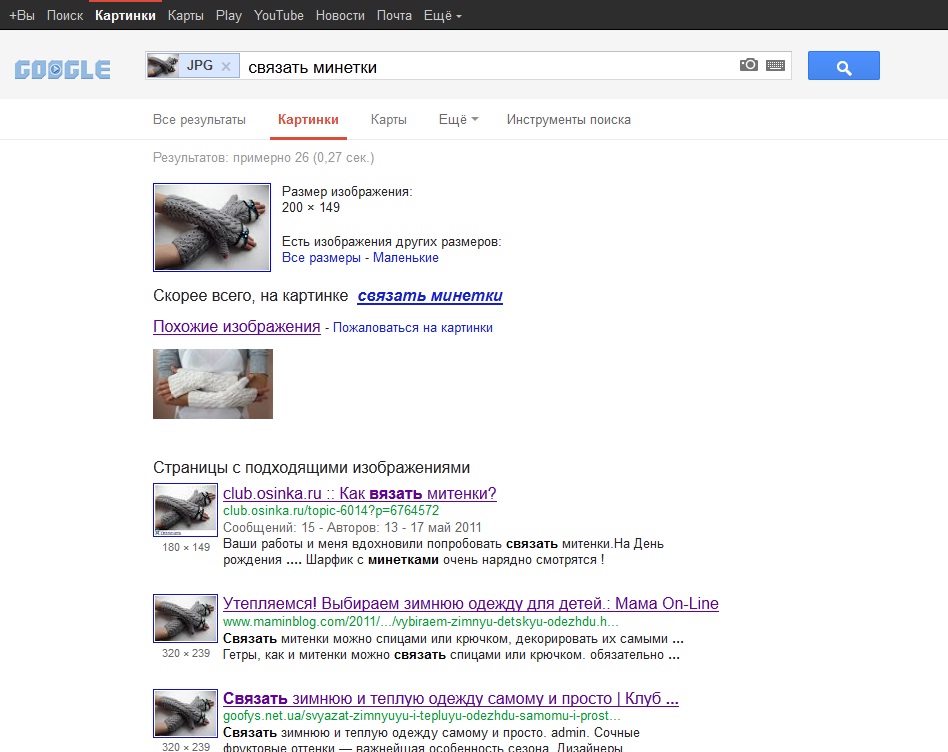
Иногда везёт, и одно из первых строчек - это то, что нужно (описание, например) Иногда надо сделать дальнейший поиск, то есть из первого сайт из сайта можно узнать автора работ, и уже по нику найти описание похожих митенок. Или узора . или номер журнала. А может найдете другое фото этого изделия, и повторно произведете поиск по картинке и т.д.
Теперь если картинка сохранена на ваш компьютер,
повторяем пункт 2, 3, вместо пункта 4 делаем следующее:
выбираем "загрузить файл"-"обзор" - находим папочку, где хранится наша картинка, выделяем нашу картинку, и нажимаем "открыть"
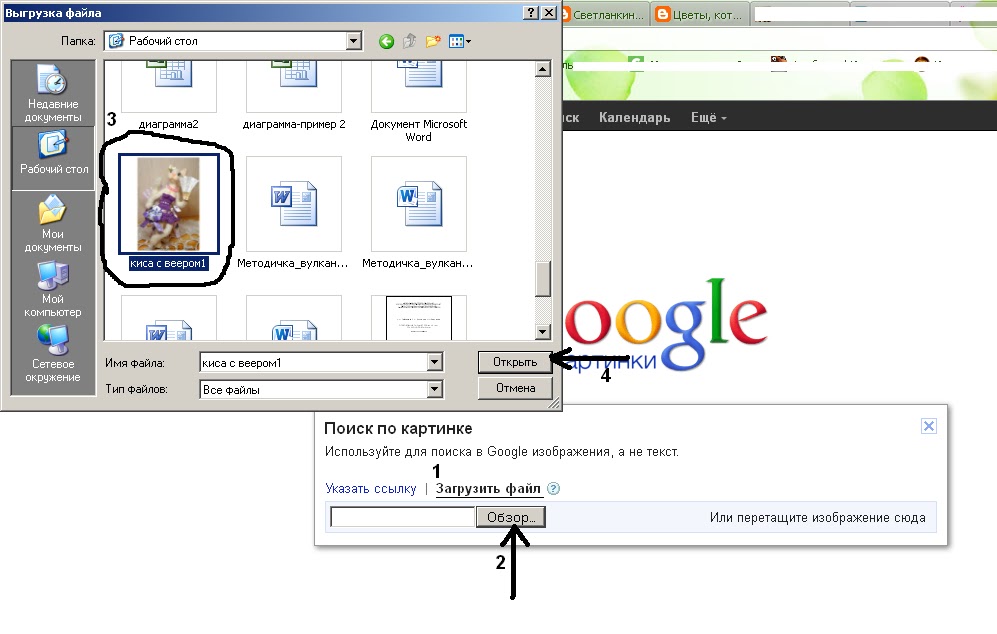
Ну и что нашёл нам гугл? По-моему первая строчка то, что надо
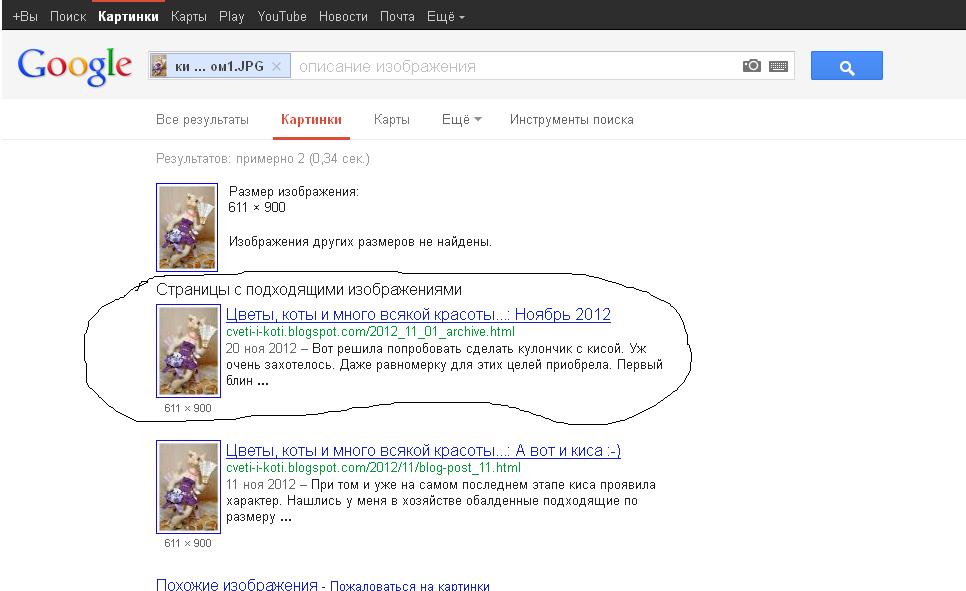
Теперь мы знаем, что эту кису сваяла Катя-chesha из блога "Коты, цветы и много красоты" )))
Ещё раз повторю - это не значит, что вы сразу найдёте нужную информацию, иногда нужно сделать несколько шагов, но очень часто поиск увенчивается успехом достаточно быстро :)))
Удачи в поиске!
Светланке спасибо http://fatinika.blogspot.ru/search?updated-min=201...0:00:00%2B04:00&max-results=10
Ну что, начнём?
1. Сначала надо определиться - мы ищем картинку, найденную в интернете, или картинку, сохраненную на компьютере
В первом случае рассмотрим на примере митенок. Нажимаем правой мышкой на картинку, в выпадающем меню выбираем пункт - "копировать ссылку на картинку" (у меня браузер -Mozilla FireFox, у других браузеров название пункта может меняться, напрмер - в Chrom там написано - "Копировать URL изображения") :
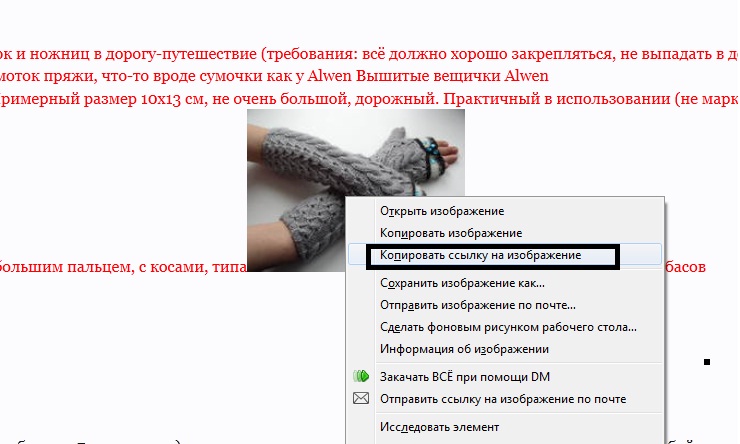
2. Заходим в Google.
В правом верхнем углу находим пункт Картинки, нажимаем на него:
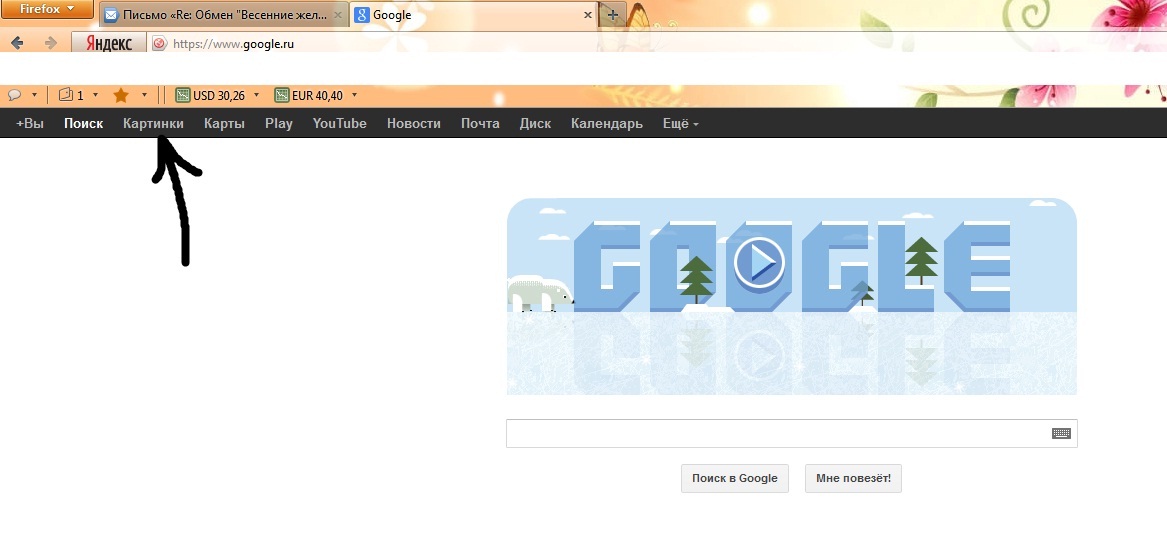
3. Появляется вот такое окошко (или очень похожее), нажимаем на изображение фотоаппарата
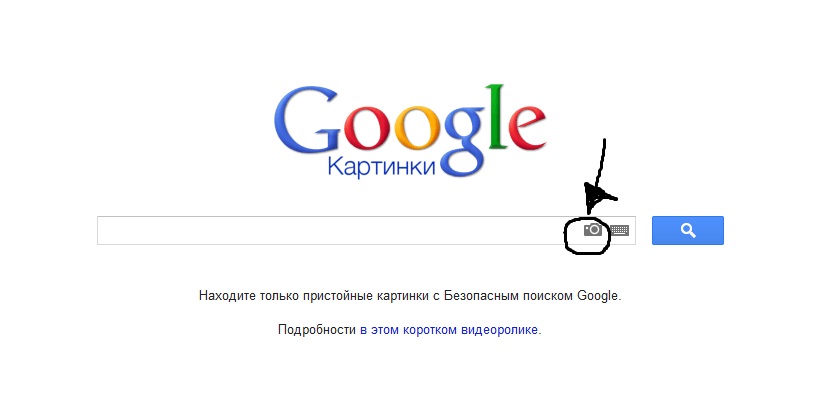
4. В строчку вставляем скопируемую в п.1 ссылку, и нажимаем поиск по картинке
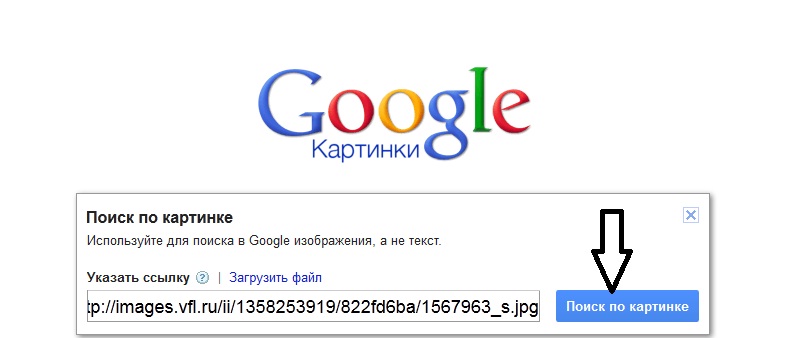
На экране появится список того, что гугл нашёл.
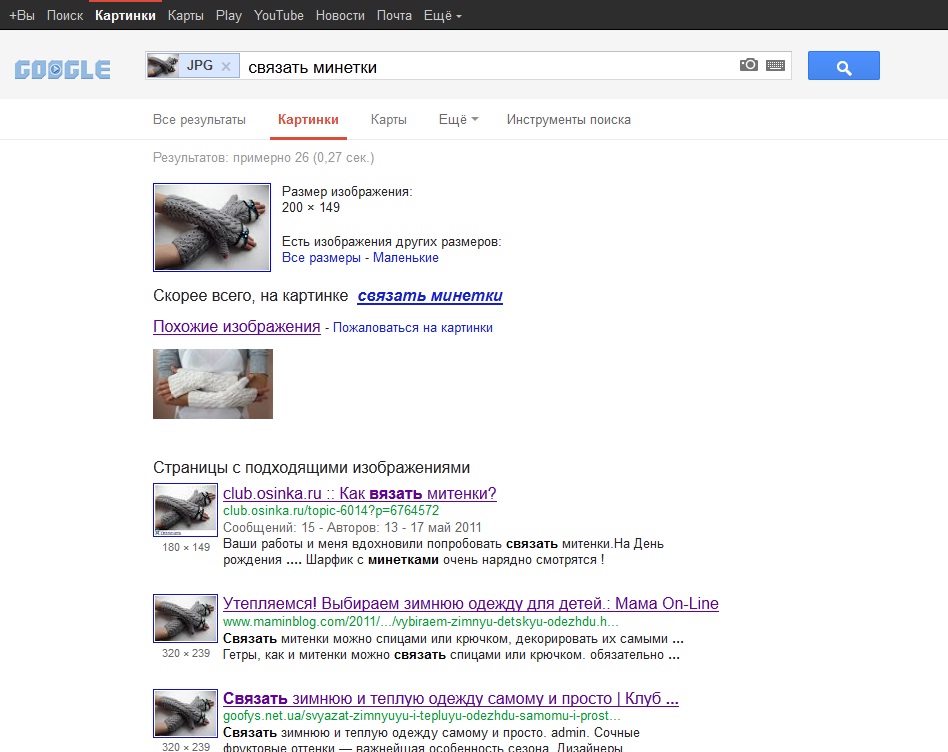
Иногда везёт, и одно из первых строчек - это то, что нужно (описание, например) Иногда надо сделать дальнейший поиск, то есть из первого сайт из сайта можно узнать автора работ, и уже по нику найти описание похожих митенок. Или узора . или номер журнала. А может найдете другое фото этого изделия, и повторно произведете поиск по картинке и т.д.
Теперь если картинка сохранена на ваш компьютер,
повторяем пункт 2, 3, вместо пункта 4 делаем следующее:
выбираем "загрузить файл"-"обзор" - находим папочку, где хранится наша картинка, выделяем нашу картинку, и нажимаем "открыть"
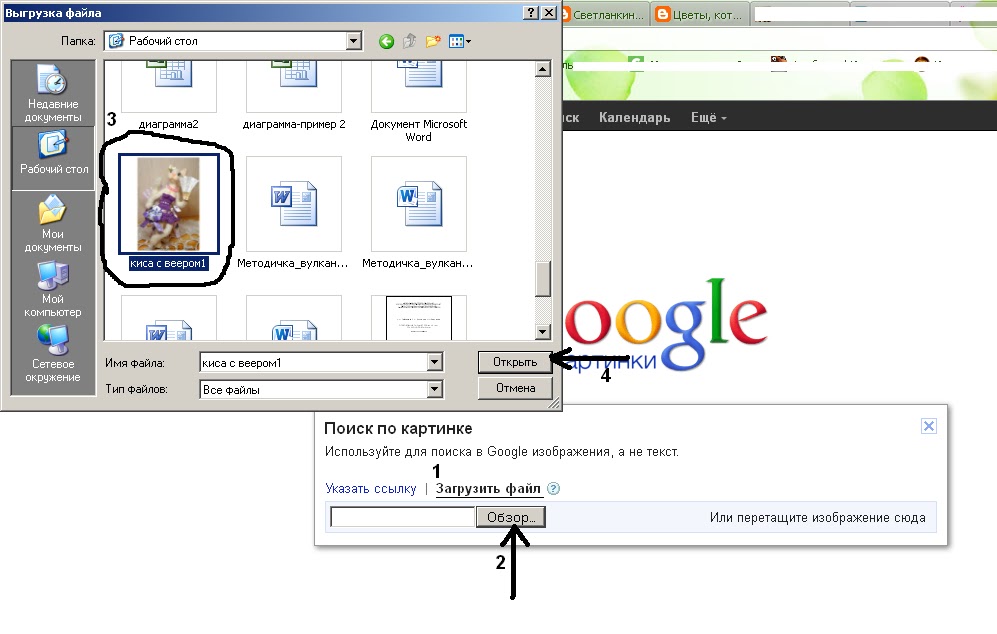
Ну и что нашёл нам гугл? По-моему первая строчка то, что надо
Теперь мы знаем, что эту кису сваяла Катя-chesha из блога "Коты, цветы и много красоты" )))
Ещё раз повторю - это не значит, что вы сразу найдёте нужную информацию, иногда нужно сделать несколько шагов, но очень часто поиск увенчивается успехом достаточно быстро :)))
Удачи в поиске!
Светланке спасибо http://fatinika.blogspot.ru/search?updated-min=201...0:00:00%2B04:00&max-results=10
Серия сообщений "Для компьютера":
Часть 1 - Компьютер - это просто
Часть 2 - Скачать музыку
...
Часть 11 - Полезные секреты Windows 7
Часть 12 - Muzebra.com бесплатный поисковик, плеер музыки
Часть 13 - Поиск по картинке
Часть 14 - Увеличиваем рисунок на компьютере!!! Очень просто!
Часть 15 - САЙТ ДЛЯ ВАШИХ КАРТИНОК - УВЕЛИЧИТЬ, УМЕНЬШИТЬ, ПОДПИСАТЬ
...
Часть 36 - Большая шпора
Часть 37 - Как быстро и результативно искать видео в YouTube
Часть 38 - Чтобы написать символ, воспользуйтесь NumLock клавиатурой
| « Пред. запись — К дневнику — След. запись » | Страницы: [1] [Новые] |






